המר, ערוך ודחוס סרטונים עבור דואר אלקטרוני עם טכנולוגיית AI.
כיצד לדחוס סרטונים כדי לשלוח אימייל בהצלחה [כל המכשירים]
זה לא מעצבן כשאתה רוצה לשלוח מצגת וידאו דרך המייל כקובץ מצורף אבל מתקשה? ייתכן שתגלה שתהליך ההעלאה איטי מאוד או אולי גודל הקובץ גדול מכדי לשלוח. דחיסת הסרטונים שלך למייל יהווה גם עזרה טובה לאותה העלאה איטית ובעיית גודל הסרטון לשליחה מוצלחת של סרטון בדוא"ל. לכן, מאמר זה ידריך אותך לדחוס וידאו לדוא"ל בקלות על ידי הצגת ארבעת מדחסי הווידאו היעילים ביותר.
רשימת מדריכים
חלק 1: השיטה האולטימטיבית לדחיסת סרטון לדואר אלקטרוני חלק 2: כיצד לדחוס סרטון עבור דואר אלקטרוני עבור אנדרואיד/iOS חלק 3: כיצד לדחוס סרטון לאימייל בחינם באינטרנט חלק 4: שאלות נפוצות לגבי איך לדחוס סרטון לדואר אלקטרוניחלק 1: השיטה האולטימטיבית לדחיסת סרטון לדואר אלקטרוני
התלונה הנפוצה ביותר נגד דואר אלקטרוני היא שכל ספק דואר מגדיר מגבלת גודל קובץ. גודל האימייל המרבי הוא 25MB בלבד וקובץ הווידאו המצורף הוא 20MB עבור שליחת אימייל דרך Yahoo ו-Gmail. לגבי Outlook, קובץ הווידאו שלך צריך להיות פחות מ-15MB. אבל אל תדאג. עִם 4Easysoft Total Video Converter, ניתן לדחוס וידאו למייל לגודל הרצוי באיכות HD מקורית. מדחס הווידאו הזה יאפשר לך לשנות את הסרטון שלך בתוך 25 מגה-בייט בעצמך תוך הדרכה עם ממשק המשתמש הפשוט שלו.

דוחס וידאו עבור דואר אלקטרוני לפחות מ-20MB בזמן מהיר.
התאם הגדרות כגון גודל, codec, bitrate ורזולוציה כדי להפיק תוצאות באיכות גבוהה.
תמיכה ביותר מ-1000 פורמטים לייצוא, כמו FLV, MOV, MP4, WMV, AVI וכו'.
ספק כלי עריכה מתקדמים לחיתוך, סיבוב, חיתוך והוספת אפקטים.
100% Secure
100% Secure
שלב 1הורד והתקן 4Easysoft Total Video Converter על שולחן העבודה שלך. כדי לדחוס וידאו עבור דואר אלקטרוני, עבור אל ארגז כלים תפריט, ולאחר מכן בחר את מדחס וידאו לַחְצָן. חלון נוסף יופיע על המסך שלך. לחץ על לְהוֹסִיף לחצן ולאחר מכן הוסף את קובץ הווידאו שלך.

שלב 2כעת תוכל לדחוס וידאו עבור דואר אלקטרוני על ידי שינוי גודל הקובץ בתוך 20MB. אתה יכול לערוך את הפורמט, קצב הסיביות והרזולוציה של הפלט שלך כרצונך. יש גם את תצוגה מקדימה כפתור המאפשר לך להסתכל על הסרטון הדחוס שלך. לאחר מכן, לחץ על לִדחוֹס לחצן, והוא יישמר בתיקייה שלך לאחר מספר שניות.

חלק 2: כיצד לדחוס סרטון עבור דואר אלקטרוני עבור אנדרואיד/iOS
1. מדחס וידאו - דחיסה מהירה של וידאו ותמונות (עבור אנדרואיד)
זהו אחד ממדחסי הווידאו האנדרואיד הנפוצים ביותר ברחבי העולם. מדחס וידאו - דחיסה מהירה של וידאו ותמונה יכול לדחוס במהירות וידאו עבור דואר אלקטרוני ולהמיר MOV, WebM, FLV, ו AVI ל-MP4. עם אפליקציית מדחס וידאו זו, אתה יכול גם לחתוך וידאו, לחלץ אודיו MP3 מווידאו, לכווץ את הווידאו שלך ולחסוך מקום אחסון של מכשיר כלשהו.
שלב 1כדי להתחיל לדחוס וידאו לאימייל, הפעל את האפליקציה כדי להיתקל בממשק הראשי. ואז, עבור אל דחוס וידאו לשונית התפריט, ממוקמת מהצד השמאלי העליון של ממשק המשתמש. לאחר שבחרת את הסרטון שלך עם גודל קובץ גדול, הקש על דחוס וידאו כפתור על המסך מכיוון שהמטרה העיקרית שלך באפליקציה היא לדחוס וידאו למייל.
שלב 2אל תלך לרמה הגבוהה או האיכותית מאזור איכות הדחיסה. כדי לדחוס באופן אישי את הסרטון לפי גודל הקובץ המועדף עליך, עבור אל המותאם אישית בְּחִירָה. כדי לסיים את הפרויקט שלך, פשוט לחץ על לִדחוֹס כפתור מהחלק התחתון של המסך.
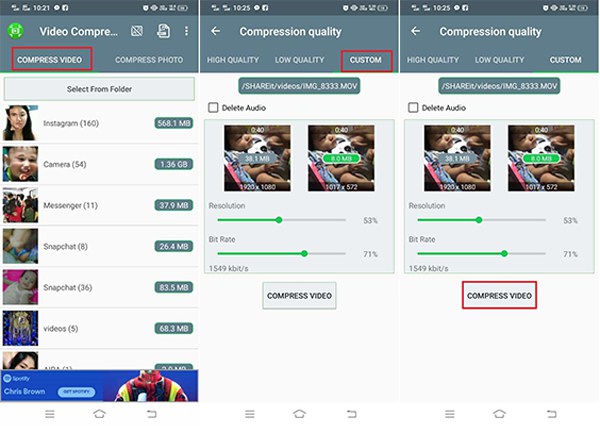
2. MediaConverter (לאייפון)
Media Converter הוא עורך וידאו הכל-באחד עבור כל מכשירי iOS. עם אפליקציה זו, אתה יכול לדחוס וידאו עבור דואר אלקטרוני בפורמטים שונים, כולל MP4, AVI, MOV, ASF, MPEG, VOB, וכו'. יתר על כן, הוא תומך בדחיסת אצווה ופונקציות רבות אחרות לחילוץ אודיו, המרת וידאו ועוד.
שלב 1אם כבר התקנת את MediaConverter במכשיר ה-iOS שלך, הקש על לַעֲרוֹך לחצן לדחיסת וידאו עבור דואר אלקטרוני. ודא שייבאת את קבצי הווידאו שלך ל-MediaConverter.
שלב 2יש מבחר שיופיע על המסך שלך. משם, בחר את דחוס וידאו לחצן כדי להתחיל את תהליך הדחיסה שלך.
שלב 3ניתן להתאים אישית את סוג ההמרה של הסרטון הדחוס שלך מאזור זה. הפורמט, טווח הזמן, עוצמת הקול, ספירת ערוצי השמע ויחס הדחיסה הם הדברים שתתאים אישית כדי לדחוס וידאו לדוא"ל. אם אתה כבר מרוצה מההתאמה האישית, אתה יכול כעת להקיש על התחל המרה לחצן ולחכות שזה יסתיים.
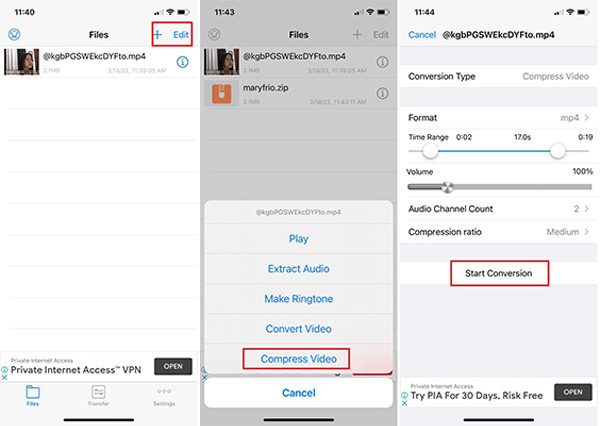
חלק 3: כיצד לדחוס סרטון לאימייל בחינם באינטרנט
אם אינך רוצה להוריד ולהתקין תוכנה כלשהי, אתה עדיין יכול לדחוס וידאו לאימייל באינטרנט. UniConverter מקוון הוא אחד מאלה הנפוצים ביותר מדחסי וידאו מקוונים בחינם שבו אתה יכול לדחוס וידאו באינטרנט. הכלי הזה לא משאיר שום סימן מים על הסרטון הדחוס שלך. זה עוזר לך לשנות את רזולוציית הווידאו של הסרטון שלך, להתאים אישית את גודל הקובץ ולהמיר אותו לפורמטי וידאו שונים. למרבה הצער, זה לא ידידותי לשימוש למתחילים.
ניתן למצוא את השלבים לדחיסת וידאו עבור דואר אלקטרוני באמצעות ממיר UniConverter להלן:
שלב 1לחץ על לבחור קבצים לחצן ולאחר מכן הוסף את הקובץ שברצונך לדחוס. אבל כדי לדחוס וידאו למייל, אתה יכול גם להדביק את הקישור של הסרטון לתוכו, גם אם זה מ-Dropbox, YouTube או Google Drive.
שלב 2כדי להתאים אישית את גודל הקובץ של הסרטון שלך, עבור אל סמל הגדרות, ולאחר מכן שנה את גודל הקובץ (MB), הפורמט והרזולוציה של הסרטון שלך בהתבסס על הגודל והאיכות המועדפים עליך.
שלב 3ברגע שאתה טוב עם העבודה שלך, אתה יכול פשוט ללחוץ על לִדחוֹס לחצן מהחלק הנמוך ביותר של המסך, והוא ידחוס בהצלחה את הסרטון למייל.
חלק 4: שאלות נפוצות לגבי איך לדחוס סרטון לדואר אלקטרוני
-
1. כיצד אוכל לשמור על איכות הסרטון שלי בזמן הדחיסה שלו?
בעת דחיסת סרטונים למייל, אתה יכול לנסות לשמור על הרזולוציה המקורית כדי לשמור על האיכות. מכיוון שהסרטונים הדחוסים למייל הם בגדלים קטנים, לא ניתן לשמור על קצב הסיביות והאיכות המקוריים.
-
2. מהי המגבלה המקסימלית של גודל קובץ מצורף לאימייל בספקי שירותי דוא"ל שונים?
ספקי שירותי הדוא"ל הנפוצים ביותר נבדלים זה מזה במגבלות הגודל של קבצי הדוא"ל המצורפים שלהם. לדוגמה, מגבלת גודל הקבצים המקסימלית של Yahoo, AOL ו-Gmail היא 25MB, בעוד ששירות הדוא"ל של Outlook ממקסם את גודל הקובץ המצורף לדוא"ל ב-20MB. עדיף לדחוס סרטונים למייל לפחות מ-20MB.
-
3. מה משפיע על גודל קובץ הווידאו?
גודל הקובץ של הסרטון תלוי בגורמים רבים כמו איכות, רזולוציה, קצב פריימים, קצב סיביות, פורמט קובץ ואפילו ספירת התנועות בסרטון. יש לנטר את הגורמים האמורים כדי לשמור על גודל הקובץ המינימלי של הסרטון.
סיכום
כדי לשלוח בהצלחה קובץ וידאו בדוא"ל, תחילה עליך לדעת את מגבלת הגודל בה תומך ספק שירותי הדוא"ל, וכדאי לדעת כיצד לדחוס סרטון למייל. למעלה מסופקים הכלים שעשויים לעזור לך לדחוס וידאו עבור דואר אלקטרוני. ביניהם, נסה 4Easysoft Total Video Converter כדי לקבל את הדחיסה הקלה והתוצאה האיכותית ביותר. אם יש לך שאלות נוספות, אנא צור איתנו קשר עכשיו.
100% Secure
100% Secure



